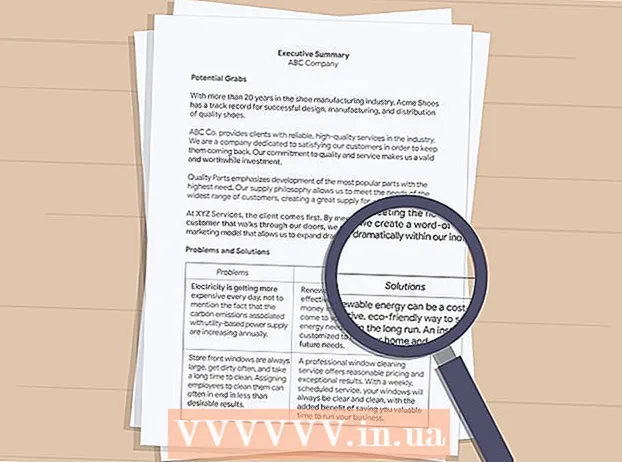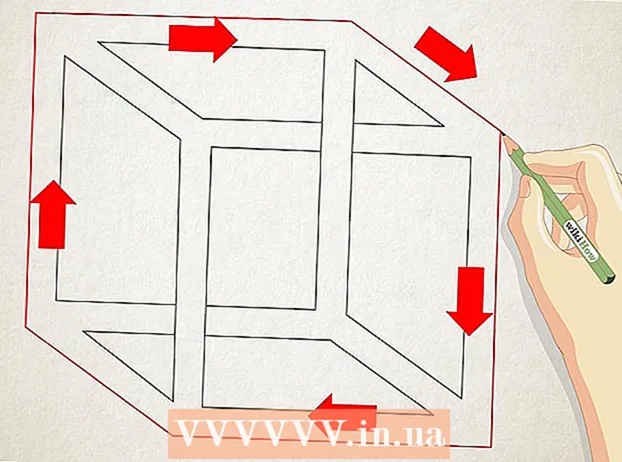Συγγραφέας:
Virginia Floyd
Ημερομηνία Δημιουργίας:
11 Αύγουστος 2021
Ημερομηνία Ενημέρωσης:
1 Ιούλιος 2024

Περιεχόμενο
- Βήματα
- Μέρος 1 από 3: Πώς να εισαγάγετε δεδομένα
- Μέρος 2 από 3: Πώς να δημιουργήσετε ένα γράφημα
- Μέρος 3 από 3: Πώς να επιλέξετε έναν τύπο γραφήματος
Σε ένα υπολογιστικό φύλλο του Microsoft Excel, μπορείτε να δημιουργήσετε ένα γράφημα ή ένα γράφημα από τα επιλεγμένα δεδομένα. Σε αυτό το άρθρο, θα σας δείξουμε πώς να δημιουργήσετε ένα γράφημα στο Excel 2010.
Βήματα
Μέρος 1 από 3: Πώς να εισαγάγετε δεδομένα
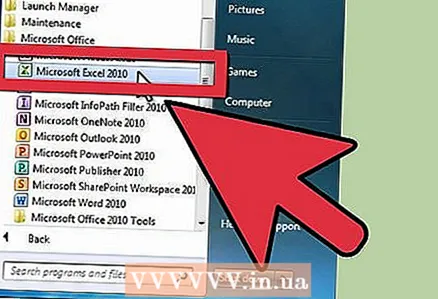 1 Ξεκινήστε το Excel 2010.
1 Ξεκινήστε το Excel 2010.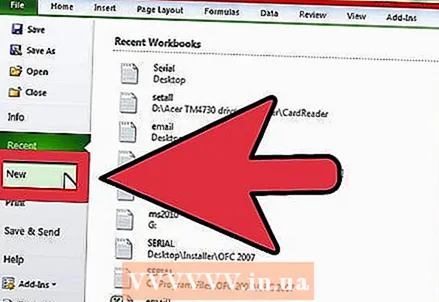 2 Κάντε κλικ στο μενού Αρχείο για να ανοίξετε ένα έτοιμο υπολογιστικό φύλλο ή να δημιουργήσετε ένα νέο.
2 Κάντε κλικ στο μενού Αρχείο για να ανοίξετε ένα έτοιμο υπολογιστικό φύλλο ή να δημιουργήσετε ένα νέο.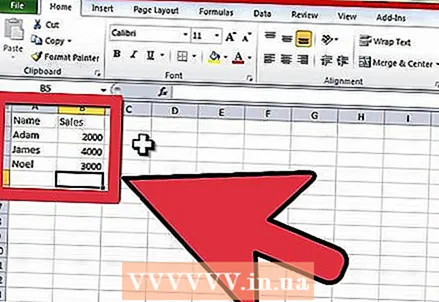 3 Εισαγάγετε δεδομένα. Αυτό γίνεται με έναν συγκεκριμένο τρόπο. Συνήθως, ονόματα (αντικείμενα, αγαθά και παρόμοια), ονόματα ή ημερομηνίες καταχωρούνται στην πρώτη στήλη (στήλη Α) και αριθμοί στις ακόλουθες στήλες.
3 Εισαγάγετε δεδομένα. Αυτό γίνεται με έναν συγκεκριμένο τρόπο. Συνήθως, ονόματα (αντικείμενα, αγαθά και παρόμοια), ονόματα ή ημερομηνίες καταχωρούνται στην πρώτη στήλη (στήλη Α) και αριθμοί στις ακόλουθες στήλες. - Για παράδειγμα, εάν θέλετε να συγκρίνετε τα αποτελέσματα πωλήσεων για υπαλλήλους σε μια εταιρεία, εισαγάγετε τα ονόματα των εργαζομένων στη στήλη Α και εισαγάγετε τα εβδομαδιαία, τριμηνιαία και ετήσια αποτελέσματα πωλήσεών τους στις ακόλουθες στήλες.
- Σημειώστε ότι στα περισσότερα γραφήματα και γραφήματα, οι πληροφορίες στη στήλη Α θα εμφανίζονται στον άξονα x (οριζόντιος άξονας). Ωστόσο, στην περίπτωση ενός ιστόγραμμα, τα δεδομένα από οποιαδήποτε στήλη εμφανίζονται αυτόματα στον άξονα Υ (κάθετος άξονας).
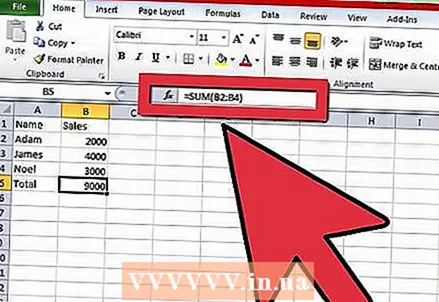 4 Χρησιμοποιήστε τύπους. Για παράδειγμα, προσθέστε τα δεδομένα στο τελευταίο κελί μιας στήλης και / ή σειράς. Αυτό απαιτείται εάν θέλετε να σχεδιάσετε ένα γράφημα πίτας με ποσοστά.
4 Χρησιμοποιήστε τύπους. Για παράδειγμα, προσθέστε τα δεδομένα στο τελευταίο κελί μιας στήλης και / ή σειράς. Αυτό απαιτείται εάν θέλετε να σχεδιάσετε ένα γράφημα πίτας με ποσοστά. - Για να εισαγάγετε έναν τύπο, επιλέξτε τα δεδομένα σε μια στήλη ή μια σειρά, κάντε κλικ στο κουμπί fx και επιλέξτε τον τύπο.
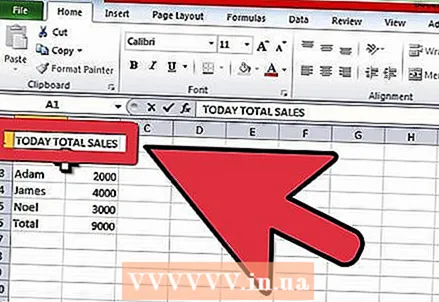 5 Εισαγάγετε έναν τίτλο για το υπολογιστικό φύλλο / γράφημα. Κάντε το στις πρώτες γραμμές. Χρησιμοποιήστε επικεφαλίδες στη δεύτερη σειρά και στήλη για να διευκρινίσετε τα δεδομένα.
5 Εισαγάγετε έναν τίτλο για το υπολογιστικό φύλλο / γράφημα. Κάντε το στις πρώτες γραμμές. Χρησιμοποιήστε επικεφαλίδες στη δεύτερη σειρά και στήλη για να διευκρινίσετε τα δεδομένα. - Οι τίτλοι θα μεταφερθούν στο γράφημα.
- Τα δεδομένα και οι τίτλοι μπορούν να εισαχθούν σε οποιαδήποτε ενότητα του υπολογιστικού φύλλου. Εάν αυτή είναι η πρώτη φορά που δημιουργείτε ένα γράφημα, προσπαθήστε να διατηρήσετε τα δεδομένα σε συγκεκριμένα κελιά, ώστε να είναι πιο εύκολο να εργαστείτε.
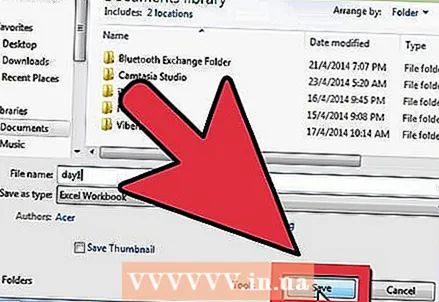 6 Αποθηκεύστε το υπολογιστικό φύλλο.
6 Αποθηκεύστε το υπολογιστικό φύλλο.
Μέρος 2 από 3: Πώς να δημιουργήσετε ένα γράφημα
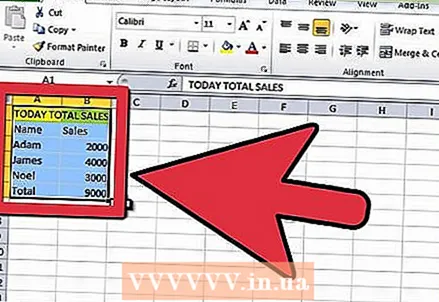 1 Επισημάνετε τα εισαγόμενα δεδομένα. Κρατήστε πατημένο το κουμπί του ποντικιού και σύρετε από το επάνω αριστερό κελί (με τον τίτλο) στο κάτω δεξιό κελί (με τα δεδομένα).
1 Επισημάνετε τα εισαγόμενα δεδομένα. Κρατήστε πατημένο το κουμπί του ποντικιού και σύρετε από το επάνω αριστερό κελί (με τον τίτλο) στο κάτω δεξιό κελί (με τα δεδομένα). - Για να σχεδιάσετε ένα απλό γράφημα από ένα σύνολο δεδομένων, επισημάνετε τις πληροφορίες στην πρώτη και τη δεύτερη στήλη.
- Για να σχεδιάσετε ένα γράφημα που βασίζεται σε πολλά σύνολα δεδομένων, επιλέξτε πολλές στήλες δεδομένων.
- Φροντίστε να επισημάνετε τις επικεφαλίδες.
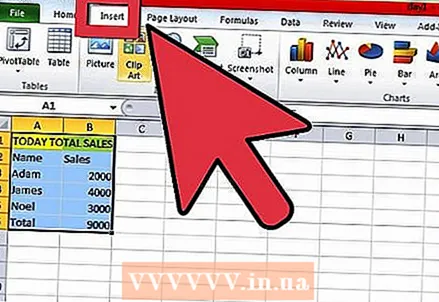 2 Κάντε κλικ στην καρτέλα Εισαγωγή στο επάνω μέρος του παραθύρου. Στο Excel 2010, αυτή η καρτέλα βρίσκεται μεταξύ των καρτελών Αρχική σελίδα και Διάταξη σελίδας.
2 Κάντε κλικ στην καρτέλα Εισαγωγή στο επάνω μέρος του παραθύρου. Στο Excel 2010, αυτή η καρτέλα βρίσκεται μεταξύ των καρτελών Αρχική σελίδα και Διάταξη σελίδας.  3 Βρείτε την ενότητα "Διάγραμμα". Διάφοροι τύποι γραφημάτων και γραφημάτων είναι διαθέσιμοι σε αυτήν την ενότητα για την οπτική αναπαράσταση των δεδομένων υπολογιστικών φύλλων σας.
3 Βρείτε την ενότητα "Διάγραμμα". Διάφοροι τύποι γραφημάτων και γραφημάτων είναι διαθέσιμοι σε αυτήν την ενότητα για την οπτική αναπαράσταση των δεδομένων υπολογιστικών φύλλων σας. 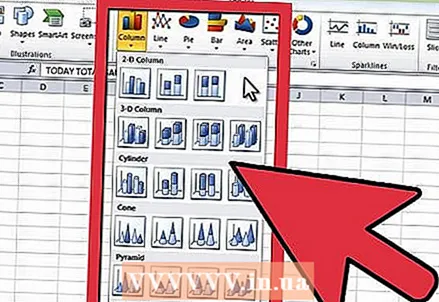 4 Επιλέξτε τον τύπο γραφήματος ή γραφήματος. Κάθε τύπος επισημαίνεται με ένα εικονίδιο που δείχνει την εμφάνιση του γραφήματος / γραφήματος.
4 Επιλέξτε τον τύπο γραφήματος ή γραφήματος. Κάθε τύπος επισημαίνεται με ένα εικονίδιο που δείχνει την εμφάνιση του γραφήματος / γραφήματος. - Για να επιλέξετε διαφορετικό τύπο γραφήματος, μεταβείτε ξανά στην καρτέλα "Εισαγωγή" και κάντε κλικ στο εικονίδιο του επιθυμητού γραφήματος στην ενότητα "Διάγραμμα".
 5 Τοποθετήστε το ποντίκι σας πάνω από το γράφημα. Κάντε δεξί κλικ και επιλέξτε Μορφοποίηση περιοχής γραφήματος από το μενού.
5 Τοποθετήστε το ποντίκι σας πάνω από το γράφημα. Κάντε δεξί κλικ και επιλέξτε Μορφοποίηση περιοχής γραφήματος από το μενού. - Ελέγξτε τις επιλογές στο αριστερό παράθυρο, όπως Fill, Border, Drop Shadow κ.ο.κ.
- Αλλάξτε την εμφάνιση του γραφήματος / γραφήματος επιλέγοντας τα χρώματα και τις σκιές που θέλετε.
Μέρος 3 από 3: Πώς να επιλέξετε έναν τύπο γραφήματος
 1 Δημιουργήστε ένα ιστόγραμμα όταν συγκρίνετε πολλά σχετικά στοιχεία που περιέχουν πολλαπλές μεταβλητές. Οι στήλες ενός ιστογράμματος μπορούν να ομαδοποιηθούν ή να στοιβάζονται η μία πάνω στην άλλη (ανάλογα με το πώς θέλετε να συγκρίνετε τις μεταβλητές).
1 Δημιουργήστε ένα ιστόγραμμα όταν συγκρίνετε πολλά σχετικά στοιχεία που περιέχουν πολλαπλές μεταβλητές. Οι στήλες ενός ιστογράμματος μπορούν να ομαδοποιηθούν ή να στοιβάζονται η μία πάνω στην άλλη (ανάλογα με το πώς θέλετε να συγκρίνετε τις μεταβλητές). - Τα δεδομένα ενός στοιχείου του πίνακα αντιστοιχούν σε μία στήλη του ιστογράμματος. Δεν υπάρχουν γραμμές που να συνδέουν τις στήλες.
- Στο παράδειγμά μας με αποτελέσματα πωλήσεων, κάθε υπάλληλος θα έχει ένα γράφημα ράβδων συγκεκριμένου χρώματος. Οι στήλες του ιστογράμματος μπορούν να ομαδοποιηθούν ή να τοποθετηθούν η μία πάνω στην άλλη.
 2 Δημιουργήστε ένα γράφημα γραμμών. Είναι υπέροχο για να δείξει πώς αλλάζουν τα δεδομένα με την πάροδο του χρόνου (σε ημέρες, εβδομάδες ή χρόνια).
2 Δημιουργήστε ένα γράφημα γραμμών. Είναι υπέροχο για να δείξει πώς αλλάζουν τα δεδομένα με την πάροδο του χρόνου (σε ημέρες, εβδομάδες ή χρόνια). - Εδώ ένας αριθμός θα αντιστοιχεί σε ένα σημείο στο γράφημα. Τα σημεία θα συνδεθούν με μια γραμμή για να εμφανιστεί η αλλαγή.
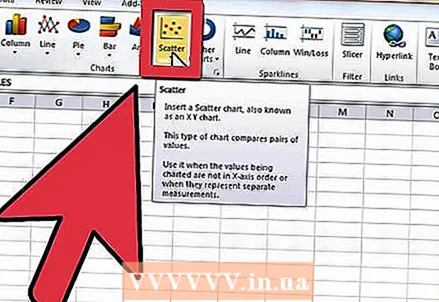 3 Κατασκευάστε ένα οικόπεδο διασποράς. Είναι παρόμοιο με ένα γράφημα γραμμών, επειδή τα δεδομένα απεικονίζονται επίσης κατά μήκος των αξόνων Χ και Υ. Τα σημεία σε αυτό το γράφημα μπορούν να παραμείνουν ως έχουν ή μπορείτε να τα συνδέσετε με γραμμές.
3 Κατασκευάστε ένα οικόπεδο διασποράς. Είναι παρόμοιο με ένα γράφημα γραμμών, επειδή τα δεδομένα απεικονίζονται επίσης κατά μήκος των αξόνων Χ και Υ. Τα σημεία σε αυτό το γράφημα μπορούν να παραμείνουν ως έχουν ή μπορείτε να τα συνδέσετε με γραμμές. - Ένα διάγραμμα διασποράς είναι ιδανικό για την απεικόνιση πολλών συνόλων δεδομένων όπου μπορεί να τέμνονται καμπύλες και ευθείες γραμμές. Είναι εύκολο να δείτε τις τάσεις στα δεδομένα σε αυτό το γράφημα.
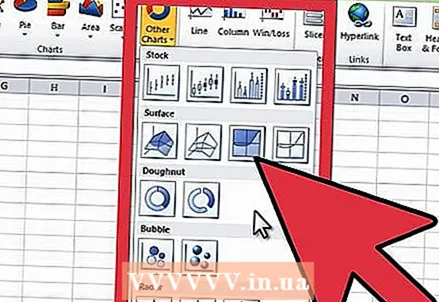 4 Επιλέξτε έναν τύπο γραφήματος. Ένα τρισδιάστατο γράφημα είναι κατάλληλο για τη σύγκριση 2 συνόλων δεδομένων, ένα διάγραμμα 2-δ μπορεί να δείχνει την αλλαγή στην τιμή και ένα γράφημα πίτας μπορεί να εμφανίζει τα δεδομένα ως ποσοστό.
4 Επιλέξτε έναν τύπο γραφήματος. Ένα τρισδιάστατο γράφημα είναι κατάλληλο για τη σύγκριση 2 συνόλων δεδομένων, ένα διάγραμμα 2-δ μπορεί να δείχνει την αλλαγή στην τιμή και ένα γράφημα πίτας μπορεί να εμφανίζει τα δεδομένα ως ποσοστό.